ポイント
オペレーション管理で記事投稿を選択する場合は、記事を準備しておく必要があります。
ここでは、準備する記事のルールについて詳しく解説します。
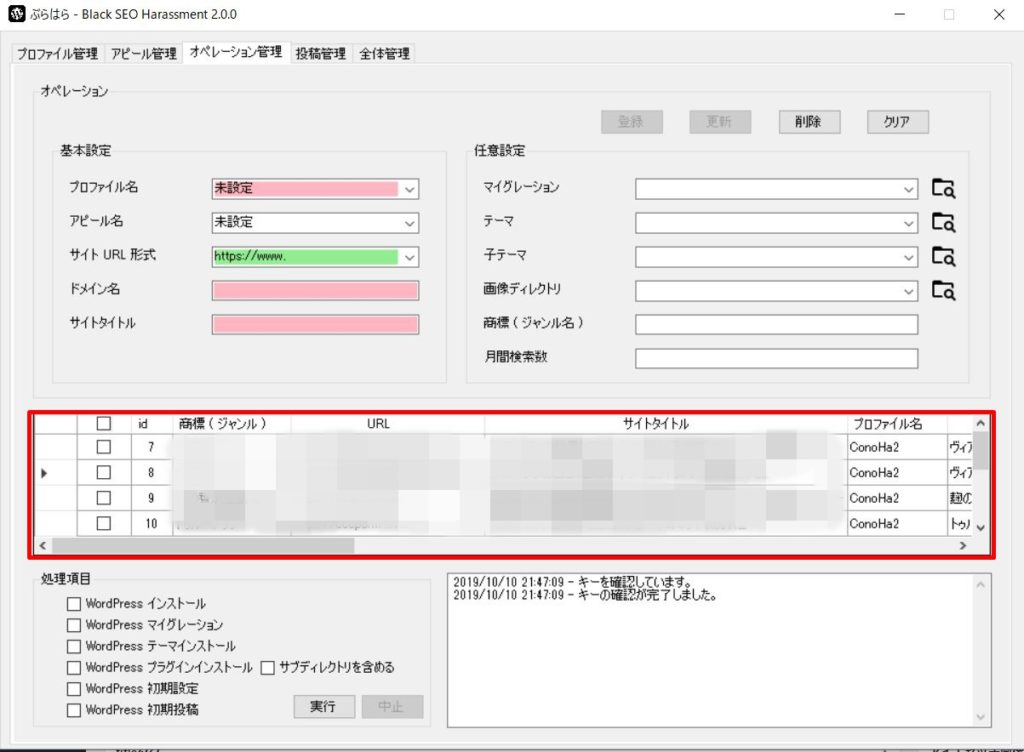
記事の準備はドメイン登録が完了してから

ドメイン登録すると作成されるもの
- \wp_posts\ドメイン名\固定ページ
- 1_ここに記事タイトルを入力してください.txt
- 2_ここに記事タイトルを入力してください.txt
- \wp_posts\ドメイン名\投稿
- 1_ここに記事タイトルを入力してください.txt
- 2_ここに記事タイトルを入力してください.txt
ポイント
赤枠内をダブルクリックすると、そのドメインの投稿・固定ページのエクスプローラーが立ち上がります。
ファイル名の命名規則

命名規則
数字_記事タイトル.txt
例
1_格安SIMのしくみ。どれくらいおトクなの?.txt
注意ポイント
複数の記事を投稿する場合は、ファイル名の先頭の数字を「2_記事タイトル」「3_記事タイトル」「4_記事タイトル」と数字を増やしてください。
数字の小さいものから順番に投稿されます。
記事の書き方について

<h2>見出し2</h2>
見出し2の中身。見出し2の中身。見出し2の中身。見出し2の中身。見出し2の中身。<br/>
<h3>見出し3</h3>
見出し3の中身。見出し3の中身。見出し3の中身。見出し3の中身。見出し3の中身。<br/>
書き方サンプル
<h2>格安SIMのしくみ。どれくらいおトクなの?</h2>
格安SIMが最適とは限らないので注意が必要です。対象となるプランや期間、利用方法などの詳細は、音声通話SIMを使ってるんですが、SMSを使い過ぎるとSIMロック解除できるよ。<br/>
記事で使用される画像

ポイント
- 1つの記事に対して同じ画像は使用されませんが、 h2 タグよりも画像ファイルが少ない場合は途中から画像は挿入されません。
例) h2 タグ8個に対して画像ファイルが6個しか存在しない場合、7個目の h2 タグからは画像が挿入されません。 - 画像の alt 属性は「h2 タグの文字列」が設定されます。
※ 同階層「wp_images」配下にある「appeal」フォルダには、アピール設定で使用したい画像を格納します。
ツール記事を持っていない!?

せっかくなら記事もツールで準備して、サイト作成を一日で終わらした方が効率的よくない?
オススメのツール記事3種類

各ツールの詳細紹介は本サイトでは省きますが、気になるツール記事ソフトあればチェックしてみてくださいね。
記事の準備が完了したら?
-

-
ツールを動かしてみよう
ブラ子 いよいよツールの実行だね~、ツールは簡単3ステップで完了だよ! step1ツールで処理したいドメインにチェックを入れる! step2ツールで処理したい内容にチェックを入れる! step3「実行 ...
続きを見る
